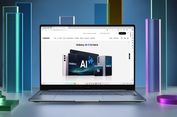Bermain dengan 3D di Photoshop
8. Sebuah layer cahaya baru akan muncul. Klik layer baru tersebut, lalu atur intensitas pencahayaannya melalui menu “Intensity”. Anda bisa mengatur jatuhnya cahaya memakai tool yang ada di panel properties layer cahaya.
TIPS: Makin Realistis Makin Bagus
Refleksi pantul bisa diutak-atik lagi supaya tampilannya makin realistis. Ubah layer 3D menjadi gambar dengan mengklik-kanan layer tersebut di panel “Layers”, lalu pilih [Rasterize]. Gandakan layer berisi gambar 3D dengan mengklik layer “Background”, lalu tekan tombol [Ctrl] + [J]. Klik [OK] di boks notifikasi yang muncul.
Karena kondisi refleksi selalu terbalik dari posisi foto utama, Anda harus merotasinya. Klik layer duplikasi, lalu klik [Edit] > [Transform] > [Flip Vertical]. Jika gambar diminta untuk diubah menjadi “Smart layer”, klik saja [Yes]. Layer duplikasi akan terbalik secara vertikal. Ubah blending mode layer tersebut—melalui lewat menu drop-down di atas boks dialog Layer—menjadi [Multiply]. Geser layer sampai refleksinya berada tepat di bawah obyek utama.
Refleksi tidak akan memunculkan obyek utama secara utuh. Umumnya, ada kesan gradasi di refleksi. Untuk membuatnya, manfaatkan fasilitas gradient tool. Pertama, buat dulu mask layer dengan mengklik layer duplikasi, lalu klik [Layer] > [Layer Mask] > [Reveal All].
Setelah terbentuk layer mask, klik [Gradient Tool]. Pastikan warna yang terpilih di dua kotak warna—foreground dan background color—adalah hitam dan putih. Pilihlah mode [Black to Transparant] pada menu “Gradient Editor” di sisi atas, lalu gunakan gradasi jenis [Linier].
Klik tarik gradient tool dari arah bawah ke atas pada layer mask di layer hasil duplikasi hingga mendekati posisi foto obyek utama. Lihatlah, kini obyek pada layer duplikasi tampak seperti samar-samar. Supaya tidak terlalu tajam, turunkan sedikit nilai opacity layer duplikasi.
Buatlah bayangan jatuh di bawah kelereng menggunakan [Elliptical Marquee Tool]. Buatlah bentuk oval dalam layer baru di bawah layer kelereng, warnai hitam, lalu beri filter [Filter] > [Blur] > [Motion Blur]. Pilih “Angle” 0 derajat, lalu nilai “Distance” maksimal. Klik [OK]. Lihat hasilnya.
Sumber: PCplus
Simak breaking news dan berita pilihan kami langsung di ponselmu. Pilih saluran andalanmu akses berita Kompas.com WhatsApp Channel : https://www.whatsapp.com/channel/0029VaFPbedBPzjZrk13HO3D. Pastikan kamu sudah install aplikasi WhatsApp ya.